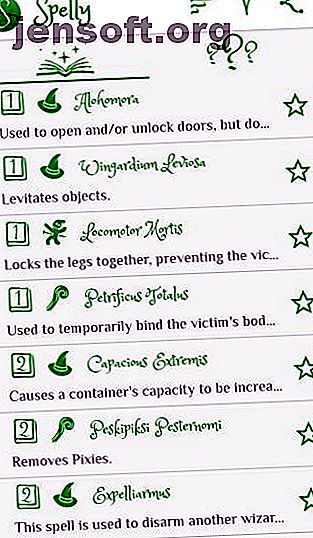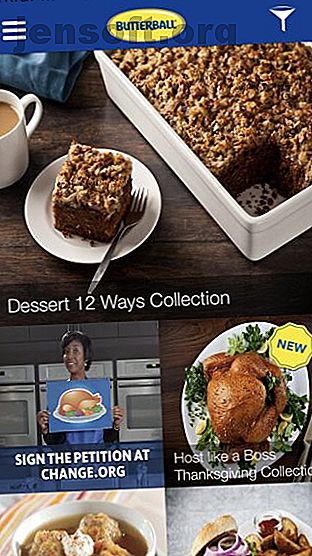Installez Kodi pour transformer votre Raspberry Pi en un centre multimédia personnel
Publicité
Vous avez besoin d'une solution de centre multimédia et vous avez entendu parler de Kodi. Est-ce approprié et pouvez-vous l'installer sur votre Raspberry Pi? Et une fois que vous avez fait cela, comment en faites-vous un centre multimédia mondialement reconnu? Nous allons vous montrer comment.
Vous n'aurez pas besoin de beaucoup pour commencer à utiliser votre centre multimédia Kodi et Raspberry Pi. Mais si vous souhaitez améliorer l'expérience, vous pouvez ajouter quelques éléments à la configuration de base.
Raspberry Pi Media Center: configuration de base
Vous avez peut-être déjà un Raspberry Pi. Alternativement, vous pourriez être sur le point d'en acheter un. Au minimum, vous aurez besoin de:
- Raspberry Pi Modèle B + ou ultérieur (nous recommandons un Raspberry Pi 3B +).
- Clé USB Wi-Fi en option pour les versions pré-Raspberry Pi B + ou 2.
- Câble HDMI.
- Adaptateur secteur USB 2A ou bloc d’alimentation spécifique pour Raspberry Pi.
- Carte MicroSD (8 Go ou plus recommandés).
Tant que vous avez un PC pour télécharger votre système d'exploitation préféré et écrire sur la carte microSD, vous devriez être prêt à commencer.
Kit de démarrage CanaKit Raspberry Pi 3 B + (B Plus) (édition 32 Go EVO +, étui noir de qualité supérieure) Kit de démarrage CanaKit Raspberry Pi 3 B + (B Plus) (édition de 32 Go EVO +, étui noir de qualité supérieure) Achetez maintenant sur Amazon 84, 99 $
Configuration avancée pour un Raspberry Pi 3 B + Media Center
Il y a eu de nombreuses itérations du Pi depuis son lancement en 2012, mais pour profiter des performances supérieures de Kodi, OSMC ou OpenElec, utilisez le modèle le plus récent, le Raspberry Pi 3B +.
Pour une configuration standard, il est correct de s’appuyer sur la carte microSD. Toutefois, si vous envisagez d'utiliser le Raspberry Pi en tant que système Kodi à long terme, vous avez besoin d'une solution de stockage plus fiable. Le Raspberry Pi prend en charge le stockage USB, que vous pouvez utiliser pour votre propre bibliothèque ainsi que pour les supports téléchargés.
Connecter un disque dur USB à votre Raspberry Pi pour Kodi est une bonne idée. Continuez à lire pour plus d'informations à ce sujet et sur d'autres options matérielles avancées.
Comment installer Kodi sur votre Raspberry Pi
Deux options sont disponibles pour installer Kodi sur votre Pi.

Installation standard de Kodi
Si vous exécutez Raspbian Jessie sur votre Raspberry Pi (ou l'un des nombreux autres systèmes d'exploitation Linux compatibles Raspberry Pi), vous pouvez installer manuellement Kodi en toute simplicité via la ligne de commande.
Avec votre Raspberry Pi déjà configuré, ouvrez simplement une fenêtre de terminal et entrez:
sudo apt-get install kodi Ceci fait, vous devrez modifier le fichier de configuration pour vous assurer que le logiciel Media Center se charge automatiquement lorsque vous démarrez votre Raspberry Pi.
sudo nano /etc/default/kodi Définissez le paramètre ACTIVÉ sur 1:
ENABLED=1 Appuyez sur Ctrl + Z pour quitter, en veillant à enregistrer la modification.
Sinon, vous pouvez exécuter Kodi avec un clic de souris sur le bureau ou avec une seule commande dans le terminal:
kodi Vous êtes prêt à partir!
Installer un système d'exploitation Kodi sur votre Raspberry Pi
Il serait toutefois préférable d’utiliser un Raspberry Pi dédié exécutant une version de Kodi déjà optimisée. De cette façon, il démarrera automatiquement dans le logiciel du centre multimédia sans manipuler les fichiers texte.
Vous avez trois options principales ici: LibreELEC, OpenElec et OSMC.
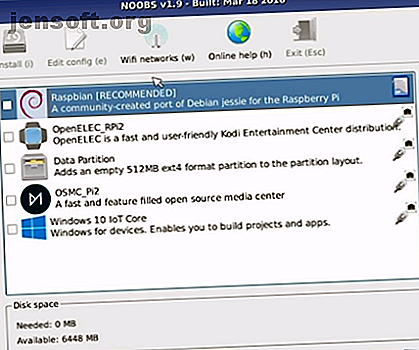
Pour utiliser OpenElec, vous pouvez télécharger le système d'exploitation à partir de openelec.tv ou utiliser le logiciel NOOBS pour le sélectionner dans une liste (voir ci-dessous). OSMC peut également être installé via NOOBS ou vous pouvez le télécharger à partir de osmc.tv.
Pour LibreELEC, rendez-vous sur libreelec.tv.
Pour une installation manuelle, vous devez d'abord formater votre carte microSD, puis copier le téléchargement décompressé sur la carte à l'aide du logiciel d'écriture de carte SD dédié.
La meilleure option pour cela est Etcher, que vous pouvez télécharger à partir de etcher.io. Disponible pour Windows, macOS et Linux, cet outil d’écriture de mémoire flash est le plus simple. Il convient aux cartes SD et aux clés USB.
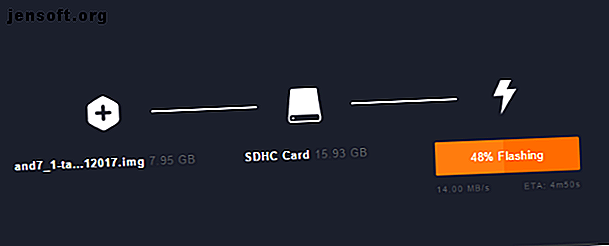
Une fois installé, lancez Etcher en vous assurant que la carte microSD est insérée dans le lecteur de carte de votre ordinateur. Cliquez sur Sélectionner une image pour rechercher le fichier image OpenElec ou OSMC, puis vérifiez que la lettre de lecteur correcte est affichée sous Sélectionner un lecteur . Enfin, cliquez sur Flash pour commencer à écrire.
Etcher affichera un message lorsque le fichier IMG aura été écrit et les données vérifiées.
Votre carte SD peut ensuite être retirée et insérée dans votre Raspberry Pi. La prochaine fois que vous démarrez, Kodi sera prêt à être utilisé!
Consultez nos guides pour installer un système d'exploitation Raspberry Pi avec NOOBS. Comment NOOBS pour Raspberry Pi peut aider les utilisateurs novices. NOOBS pour Raspberry Pi peut aider les utilisateurs novices. Raspberry Pi peut aider les utilisateurs novices: jusqu'à maintenant, fixez-le up n'a pas été particulièrement convivial. NOOBS vise à changer cela! En savoir plus ou installer un système d'exploitation Raspberry Pi sur une carte microSD Comment installer un système d'exploitation sur un Raspberry Pi Comment installer un système d'exploitation sur un Raspberry Pi Voici comment installer un système d'exploitation sur votre Raspberry Pi et comment cloner votre configuration idéale récupération rapide après sinistre. Lisez Plus pour plus de détails sur le processus si vous êtes bloqué.
Télécommande
Avoir un clavier USB à portée de main est toujours une bonne idée, vous pouvez simplement le brancher et naviguer dans l'interface utilisateur de Kodi. La plupart de ces raccourcis clavier Kodi devraient fonctionner sur le Raspberry Pi. Si vous utilisez un Raspberry Pi 3 avec Bluetooth intégré ou si vous avez une clé USB compatible Bluetooth pour le périphérique, un clavier Bluetooth sera également utile.
Vous avez cependant un autre choix: plusieurs applications mobiles sont disponibles pour iOS et Android, qui peuvent contrôler votre centre multimédia via le réseau. Nous recommandons ceux produits par Kodi sur l'une ou l'autre plate-forme. Sur iOS, recherchez la télécommande officielle Kodi dans l'App Store, tandis que sur Android, recherchez Kore par la fondation XBMC.
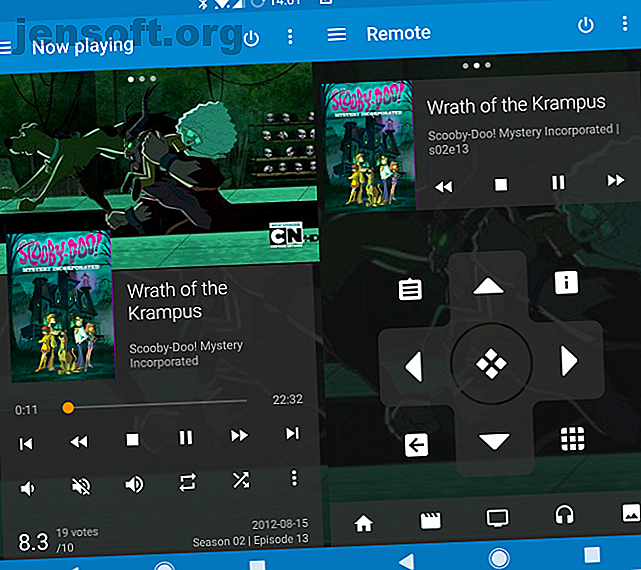
Une fois installées, ces applications détecteront automatiquement votre installation Kodi si elles sont connectées au même réseau domestique que votre Raspberry Pi.
Vous avez également diverses options pour du matériel supplémentaire que vous pouvez ajouter à votre centre multimédia Raspberry Pi Kodi. Celles-ci incluent l’ajout d’un module sonore, voire d’un récepteur infrarouge, à utiliser avec une télécommande physique.
Supercharge ton Media Center Raspberry Pi Kodi
À ce stade, vous disposez de tout ce dont vous avez besoin pour profiter de votre centre multimédia Kodi. Mais vous pouvez aller plus loin. Avec le matériel et les périphériques appropriés, vous pouvez faire de votre centre multimédia compact Raspberry Pi l'envie de vos amis et de votre famille.
Utiliser Ethernet, pas Wi-Fi
Nous avons recommandé l’utilisation du Raspberry Pi 3, mais c’est vraiment pour des raisons de performances plutôt qu’autre chose. Le Raspberry Pi 3 étant livré avec un dongle sans fil intégré (et Bluetooth également), vous pourriez être tenté de l’utiliser.
Si votre Pi est situé près du routeur et que le signal est puissant, le résultat devrait être correct, mais pour obtenir les meilleurs résultats, notamment lors de la diffusion de contenu HD, vous devez vous fier à un câble Ethernet.
Cela pourrait signifier l'utilisation d'adaptateurs CPL. Que sont les adaptateurs CPL? 9 choses à savoir Que sont les adaptateurs CPL? 9 choses à savoir: Les adaptateurs CPL transforment les prises électriques en points de réseau Ethernet. Voici ce que vous devez savoir avant de les utiliser à la maison. Lisez-en plus, mais l’important ici est d’obtenir la meilleure qualité d’image et de son possible, utilisez donc tout ce qui vous convient.
Un son de haute qualité pour Kodi
Pour accompagner votre home cinéma Kodi basé sur Raspberry Pi 3, il est judicieux d’envisager certaines améliorations audio.
Par défaut, vous obtiendrez le son via HDMI, et cela devrait aller. Après tout, la plupart des téléviseurs ont un son raisonnablement bon. Mais si vous voulez un son amélioré, peut-être émis via une barre de son, vous aurez besoin d'un module de son externe.
Diverses options compatibles USB sont disponibles, mais dans l’ensemble, elles sont peu fiables ou incohérentes. Au lieu de cela, vous devriez regarder la carte d’extension Full-HD PCM5122 Amplifier X400.
Geekworm Raspberry Pi 3 B + (B Plus) / 3B Amplificateur DAC I2S de classe D TI-Classe D, PCM5122, Carte d'extension audio X400 V3.0 Carte son | Lecteur de musique pour Raspberry Pi 3 Modèle B + / 3 Modèle A + Geekworm Amplificateur Raspberry Pi 3 B + (B Plus) / 3B Full-HD DAC I2S Classe D, PCM5122, X400 Carte d'extension audio Carte son | Lecteur de musique pour Raspberry Pi 3 Modèle B + / 3 Modèle A + Acheter maintenant sur Amazon
Télécommande IR
Nous avons mentionné ci-dessus comment une application mobile de contrôle à distance peut être utilisée avec n'importe quel appareil Kodi. Toutefois, si vous êtes plus enclin à utiliser du matériel distant dédié, vous aurez besoin d'un récepteur infrarouge sur votre Raspberry Pi.
Plusieurs d'entre eux sont disponibles, que ce soit par USB ou par quelque chose qui se connecte directement à la carte Raspberry Pi. Ils sont tous livrés avec une télécommande incluse, vous permettant de naviguer facilement dans votre home cinéma Kodi. Notez que pour les recherches régulières et l'ajout de référentiels tiers, vous aurez besoin de quelque chose avec un clavier ou au moins un clavier.
FicBox CTYRZCH HX1838 Module de télécommande infrarouge Kit de récepteur infrarouge HX1838 pour Arduino Raspberry Pi FicBox CTYRZCH HX1838 Module de télécommande infrarouge IR Kit de récepteur HX1838 pour Arduino Raspberry Pi Achetez maintenant sur Amazon 8, 99 $
Trouver un disque dur compatible
Pour un stockage étendu, un disque dur est essentiel. Une carte microSD standard de 8 Go manquera rapidement d'espace si elle est utilisée pour stocker des supports. En attendant, une carte de 64 Go (ou plus) ne peut pas fonctionner indéfiniment.
Bien que le stockage SD moderne soit beaucoup plus fiable (grâce à une meilleure correction des erreurs), il est plus sûr de s’appuyer sur un disque dur. La plupart des périphériques de disque dur USB peuvent être connectés à un Raspberry Pi, bien que quoi que vous utilisiez nécessite sa propre alimentation.
Vous pouvez même connecter un lecteur SATA à votre Raspberry Pi à l'aide d'une carte d'extension de stockage.
Geekworm Raspberry Pi 3 B + / 3B Carte d'extension de stockage sur disque dur / SSD SATA, X820 V3.0 Module de disque dur mobile USB 3.0 pour carte disque dur SATA 2, 5 pouces, Raspberry Pi 3, modèle B + (B Plus) / 3 B / ROCK64 / Tinker Geekworm Raspberry Pi 3 B + / 3B Carte d'extension de stockage sur disque dur / SSD SATA, X820 V3.0 Module de disque dur mobile USB 3.0 pour carte disque dur SATA 2, 5 pouces, Raspberry Pi 3, modèle B + (B Plus) / 3 B / ROCK64 / Tinker Acheter maintenant sur Amazon $ 28.89
Installez uniquement les modules complémentaires dont vous avez besoin
Enfin, vous devez connaître les add-ons disponibles pour Kodi et ceux que vous utiliserez. Avec une telle sélection d'ajouts à choisir (officiels et tiers), vous devriez vous en tenir à une collection restreinte d'options. Plus vous aurez de choix parmi les add-ons, plus vous aurez besoin de mises à jour, ce qui ralentira votre expérience Kodi.
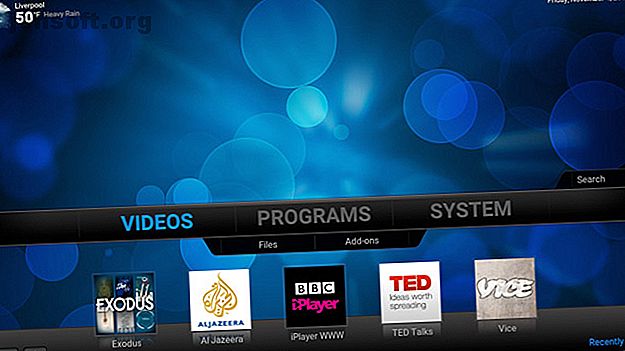
Outre les services populaires tels que YouTube, Hulu, Spotify et BBC iPlayer, il est même possible d'installer Amazon Video, Plex et Netflix.
Des compléments de niche peuvent également être trouvés: TED Talks, des chaînes spécifiques à YouTube, des podcasts et bien plus encore peuvent être trouvés dans le référentiel de add-on. Il est préférable de rechercher ce que vous voulez en premier, de peur que vous ne passiez trop de temps à parcourir les listes sans fin.
Construisez votre propre cinéma maison Raspberry Pi aujourd'hui
Nous n'allons pas prétendre que cela est facile à mettre en place, mais c'est certainement simple et réalisable en moins d'une heure. Une fois que Kodi est installé dans votre salon ou votre chambre, vous pourrez profiter du vaste choix d’add-ons fournis pour votre divertissement et, avec quelques améliorations matérielles, votre petit Raspberry Pi sera en mesure de produire des résultats comparables à ceux des médias. matériel du centre coûtant dix fois le prix! Et pour plus de conseils, découvrez d’autres moyens de construire un cinéma maison abordable. Comment construire un cinéma maison à petit prix Comment construire un cinéma maison à bas prix Construire un cinéma maison peut être un processus coûteux. Cependant, avec ces conseils, vous pouvez construire un grand cinéma maison pour pas cher. Lire la suite .
Vous voulez plus de votre Media Center Raspberry Pi? Pourquoi ne pas ajouter RetroPie ou RecalBox pour du plaisir de jeu rétro? Comment exécuter des jeux Kodi et rétro sur votre Raspberry Pi? Comment exécuter des jeux Kodi et rétro sur votre Raspberry Pi? Vous souhaitez utiliser votre Raspberry Pi pour le Kodi et le jeu rétro en même temps? Voici comment installer Kodi en tant qu'application et le démarrer simultanément avec une suite de jeu rétro. Lire la suite ?
En savoir plus sur: Kodi, Media Center, Media Player, Raspberry Pi.